Proces weryfikacji Roblox 2 Nie wysyłanie kodu weryfikacji e -mail
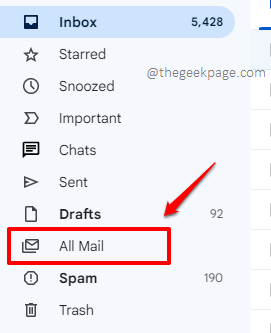
- 1812
- 224
- Pan Jeremiasz Więcek
Roblox to niezwykle popularna platforma gier społecznościowych, z której wielu użytkowników jest uzależnionych, korzystając z których grają w gry i wchodzą w interakcje z innymi graczami. Istnieje wiele gatunków gier, które możesz wybrać, a każda gra nazywa się doświadczeniem. Możesz grać w gry, możesz tworzyć gry, możesz rozmawiać z twórcami gier i innymi graczami, a funkcje Roblox są nieograniczone.
Ponieważ Roblox jest tak bardzo popularny, szanse na zhakowanie konta Roblox są również wysokie. Wtedy przydatny proces weryfikacji 2 -etapowej, który ma zalogować się na konto Roblox. Gdy włączony jest 2-etapowy proces weryfikacji, a także podanie hasła w momencie logowania, możesz również podać drugą formę uwierzytelnienia. Większość ludzi woli podawać tę drugą formę uwierzytelnienia jako E-mail. Oznacza to, że kod weryfikacyjny zostanie wysłany do zarejestrowanego identyfikatora e -mail w momencie logowania i musisz wprowadzić ten kod weryfikacyjny, aby pomyślnie zalogować się. Brzmi super fajnie? Tak, wszystko jest fajne, o ile otrzymasz kod! Co jeśli nie otrzymasz kodu i nie możesz się zalogować? Cóż, wtedy zaczyna się tryb paniki!
Nie martw się już o to, dlaczego Roblox nie wysyła Ci kodu weryfikacji e-mail w ramach 2-etapowego procesu weryfikacji. Omówiliśmy tutaj wszystkie możliwe rozwiązania, które możesz spróbować bezbłędnie wysłać Ci kody weryfikacji e -mail. Więc wskoczmy od razu, czy my?
Spis treści
- Rozwiązanie 1: Sprawdź e -maile śmieci / spamu
- Rozwiązanie 2: Zainstaluj aplikację VPN i spróbuj
- Rozwiązanie 3: Wyczyść dane aplikacji Roblox i pamięć podręczna
- Rozwiązanie 4: Skontaktuj się z obsługą klienta Roblox
Rozwiązanie 1: Sprawdź e -maile śmieci / spamu
Pierwszą rzeczą, którą powinieneś zrobić, to sprawdzić, czy sprawdzasz prawidłową skrzynkę odbiorczą pocztową, dla e -maila weryfikacji Robloxa, jeśli masz więcej niż jeden identyfikator e -maila. Powinieneś sprawdzić skrzynkę odbiorczą e -mail konta pocztowego za pomocą, do którego powiązane jest Twoje konto Roblox.
Teraz, gdy upewniłeś się, że skrzynka odbiorcza e -mail jest poprawna, upewnijmy się, że kod weryfikacyjny nie skończył w folderach poczty śmieci/spam. Do tego kliknięcia Cała poczta Zakładka w swoim kliencie e -mail i sprawdź, czy możesz tam znaleźć swoją pocztę Roblox.
Jeśli nie ma szczęścia, nie czuj się jeszcze przygnębiony, po prostu idź dalej i wypróbuj następne rozwiązanie w kolejce!
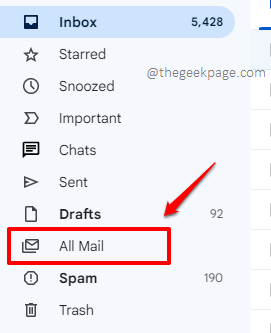
Rozwiązanie 2: Zainstaluj aplikację VPN i spróbuj
Czasami możesz stawić czoła problemowi, że Roblox nie wysyłał kodu weryfikacji e -mail, ponieważ próbujesz zalogować się prosto z połączenia internetowego. Jeśli zainstalujesz aplikację VPN i spróbujesz zalogować się do Roblox, może to łatwo rozwiązać problem.
Krok 1: Uruchom Zabaw sklep Aplikacja, klikając ikonę z szuflady aplikacji.
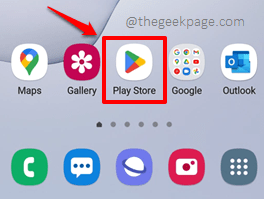
Krok 2: Teraz wyszukaj i zainstaluj dowolną wybraną aplikację VPN. Postanowiliśmy iść z Turbo VPN, ponieważ jest wolny i niezawodny. Gdy znajdziesz wybraną aplikację VPN, naciśnij zainstalować przycisk.
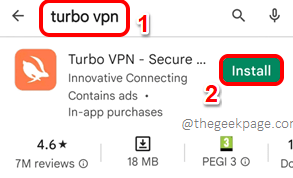
Krok 3: Po zainstalowaniu aplikacji VPN otwórz ją i kliknij Łączyć przycisk.
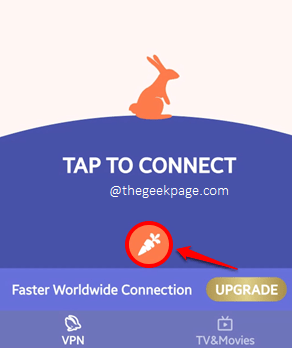
Krok 4: Gdy otworzy się następujący ekran, z prośbą o uprawnienia do żądania połączenia, naciśnij OK przycisk, aby kontynuować.
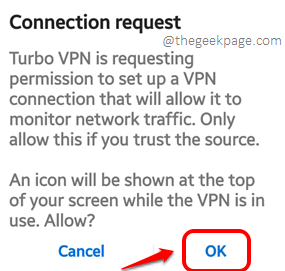
Krok 5: Otrzymasz teraz następującą wiadomość sukcesu, mówiąc, że jesteś połączony z Internetem za pośrednictwem serwerów innego kraju, maskując w ten sposób twoją tożsamość.
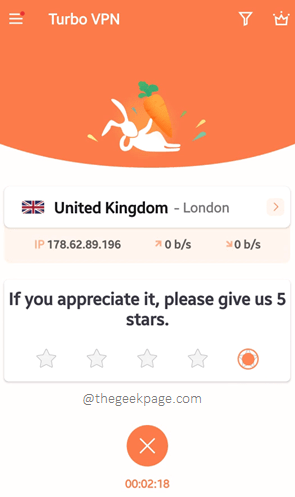
Krok 6: Teraz nadszedł czas na początek Roblox aplikacja.
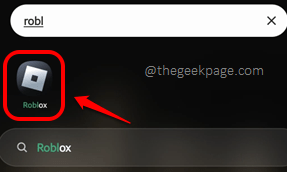
Krok 7: Kiedy aplikacja Roblox zostanie otwarta, naciśnij Zaloguj sie przycisk, jak pokazano poniżej.
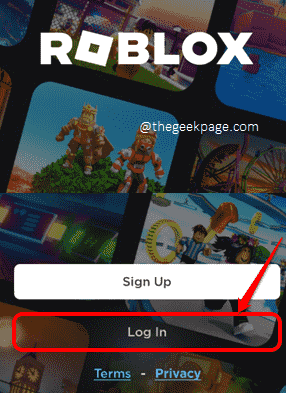
Krok 8: Wprowadź swój nazwa użytkownika I hasło i uderz Zaloguj sie przycisk.
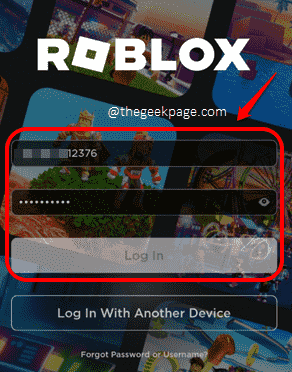
Krok 9: Zostaniesz od razu zabrany na 2-etapowy ekran weryfikacyjny, gdzie musisz wprowadzić kod weryfikacyjny, który otrzymujesz za pośrednictwem zarejestrowanego e-maila.
Jeśli nasze rozwiązanie było owocne, kod weryfikacji e -mail powinien czekać na Ciebie w skrzynce odbiorczej e -mail. Wprowadź kod i naciśnij Zweryfikować przycisk, aby pomyślnie zakończyć proces logowania.
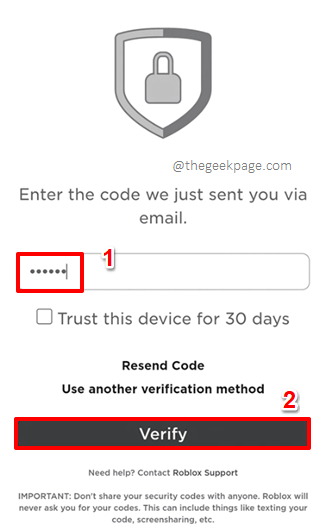
Rozwiązanie 3: Wyczyść dane aplikacji Roblox i pamięć podręczna
Jeśli powyższe 2 metody nie działały dla ciebie, idźmy teraz i wyczyśćmy Roblox Dane aplikacji i pamięć podręczna.
Krok 1: Uruchom Ustawienia Aplikacja, klikając ikonę.
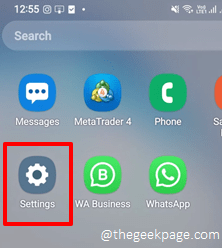
Krok 2: Na ekranie ustawień kliknij nazwaną kafel Aplikacje.
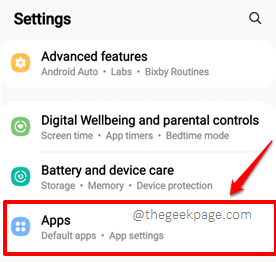
Krok 3: Przewiń w dół, zlokalizuj i kliknij nazwaną aplikację Roblox.
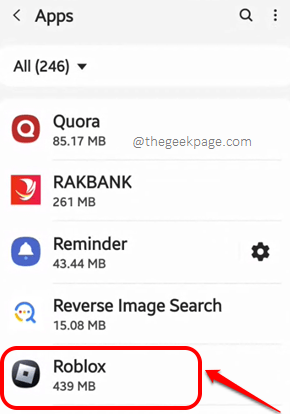
Krok 4: Jak następny kliknij Składowanie opcja.
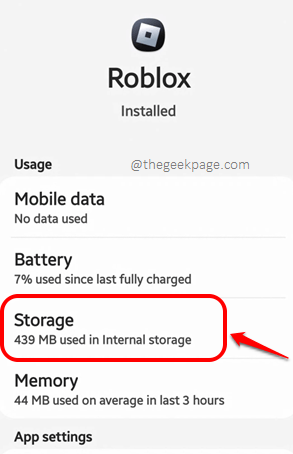
Krok 5: Teraz na dole Składowanie ekran, kliknij Wyczyść dane przycisk i na Wyczyść pamięć podręczną przycisk, aby wyczyścić odpowiednio dane i pamięć podręczną aplikacji.
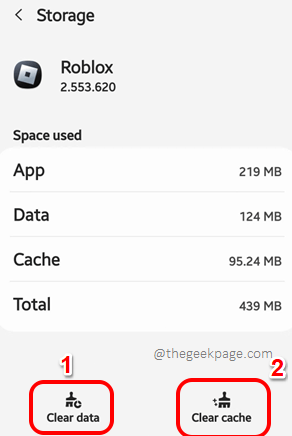
Po wyczyszczeniu danych aplikacji i pamięci podręcznej spróbuj ponownie zakończyć 2-etapowy proces weryfikacji i sprawdź, czy Twój problem jest rozwiązany, czy nie.
Rozwiązanie 4: Skontaktuj się z obsługą klienta Roblox
Jeśli żadne z powyższych rozwiązań nie działało dla Ciebie, możesz teraz spróbować skontaktować się z obsługą klienta Roblox za pośrednictwem samej aplikacji.
Krok 1: Uruchom Roblox Aplikacja, klikając ikonę.
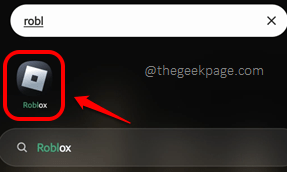
Krok 2: Kliknij na Zaloguj sie przycisk.
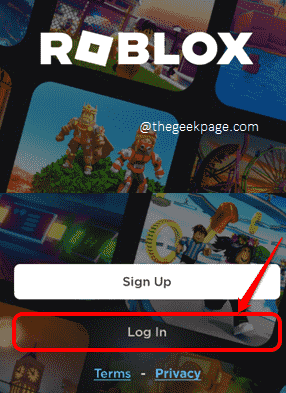
Krok 3: Wprowadź swój nazwa użytkownika I hasło a potem uderz Zaloguj sie przycisk, jak pokazano poniżej.
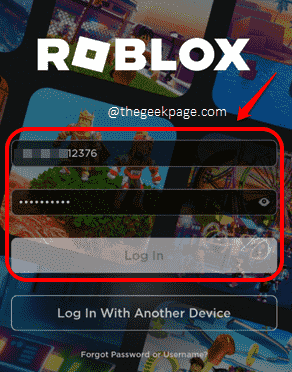
Krok 4: Zostaniesz teraz przeniesiony na 2-etapową stronę weryfikacji. Pod Zweryfikować przycisk, kliknij link, który mówi Skontaktuj się z obsługą Roblox.
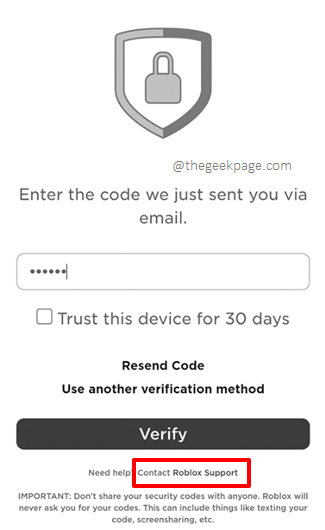
Krok 5: Będziesz teraz na stronie internetowej. Przewiń w dół, aby znaleźć nazwaną sekcję Rozwiązywanie problemów. W sekcji rozwiązywania problemów kliknij Skontaktuj się z obsługą tutaj link, jak pokazano na zrzucie ekranu poniżej.
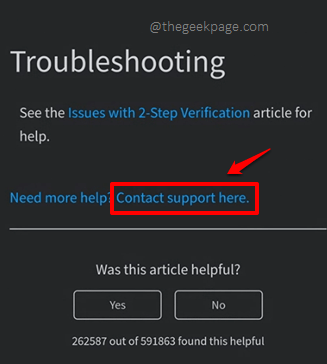
Krok 6: Zostaniesz poproszony o zalogowanie się na swoje konto Roblox na ekranie, które następuje. Albo daj swoje Data urodzenia lub Twój nazwa użytkownika I hasło Aby zakończyć ten krok.
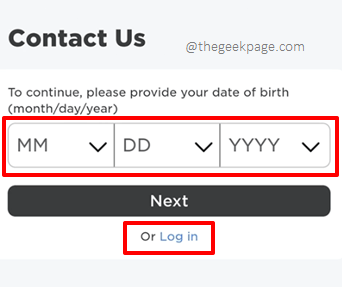
Krok 7: Kiedy jesteś w Szczegóły wydania Strona przesyłania, podaj dane kontaktowe w górnej części formularza. W dolnej części formularza opisz swój problem i podaj niezbędne informacje dla zespołu Roblox, aby Cię wspierać. Spójrz na zrzut ekranu poniżej, aby uzyskać wyraźniejsze zdjęcie.
Gdy wszystko skończycie, uderz Składać przycisk na dole i poczekaj, aż zespół Roblox odpowie na twoje zapytanie.
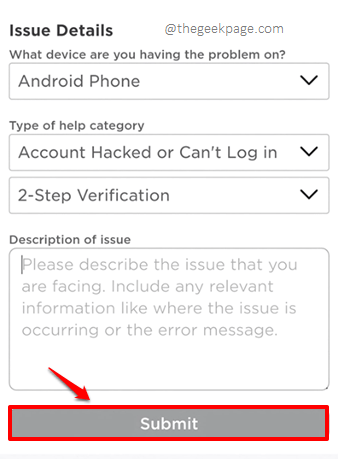
Powiedz nam w sekcji komentarzy, która metoda rozwiązała problem.
Wróć po więcej niesamowitych sztuczek technicznych, wskazówek, hownotwórczych, rozwiązań i hacków!
- « Jak zablokować program dostępu do Internetu w systemie Windows 10
- Jak łatwo odzyskać usunięte zdjęcia na iPhonie »

